ראיתי את הבעיה המעצבנת הזו במספר מחשבים ניידים של Windows 8 (או 8.1) בעת ביצוע כיבוי מחשב: המסך הופך לשחור, אבל מאוורר המעבד (CPU) נשאר דולק, ובחלק מהמחשבים הניידים, מצב ההפעלה ונוריות הדיסק הקשיח נשארות גם כן עַל. במהלך התנהגות זו, הדרך היחידה לכבות את המחשב הנייד באופן מלא היא ללחוץ ברציפות על לחצן ההפעלה.
על מנת לפתור את הבעיה שלעיל (מאווררים ממשיכים לפעול בעת כיבוי של Windows), יישמתי את הפתרונות הבאים בהזדמנויות נפרדות (מחשבים שונים) עם תוצאות מוצלחות.
כיצד לפתור: מאווררים ממשיכים לעבוד לאחר כיבוי Windows.
פתרון 1. אפשר שינה היברידית.
תכונת שינה היברידית מוצגת עם Windows Vista ומשלבת את תכונות השינה והשינה. במילים פשוטות, כאשר אתה מפעיל את התכונה Hybrid Sleep, Windows כותב נתונים פעילים בכונן הקשיח שלך (כמו מצב שינה עושה זאת), אבל גם מספק כוח ברמה נמוכה ב-RAM שלך כדי לשמור שם גם את הנתונים הפעילים (כמו שינה עושה). כדי להפעיל שינה היברידית:
1. פתח את Windows לוח בקרה. לעשות את זה:
- ללחוץ "חלונות”
![תמונה-201_thumb8[1] תמונה-201_thumb8[1]](/f/7235045a4182d4402a73adf7b73aa8b3.png) + “ר" מקשים לטעינת לָרוּץ תיבת דיאלוג.
+ “ר" מקשים לטעינת לָרוּץ תיבת דיאלוג. - הקלד "לוח בקרה" ולחץ להיכנס.

2. לשנות את ה "הצג לפיאפשרות ל"אייקונים קטנים" ולאחר מכן לחץ על "אפשרויות צריכת חשמל”.
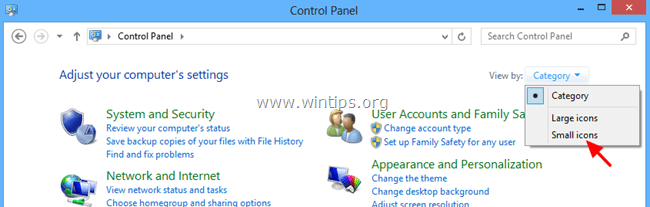
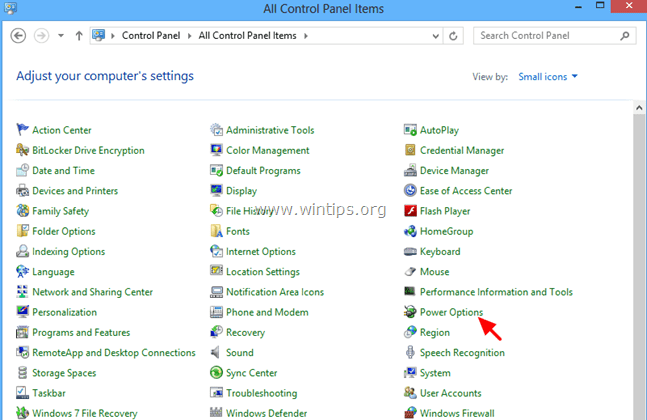
3. לחץ על "שנה את הגדרות התוכנית" בתוכנית הפעילה (הנבחרה).

4. לחץ על "שנה הגדרות צריכת חשמל מתקדמות”.

5. כשאפשרויות צריכת חשמל מופיעות על המסך, הרחב את הגדרות שינה.
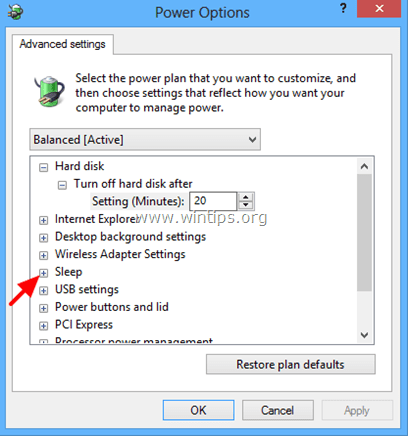
6. לְהַרְחִיב אפשר שינה היברידית* אפשרות והגדר את "על בטריה" וה "מחובר" אפשרויות ל עַל ולחץ בסדר.
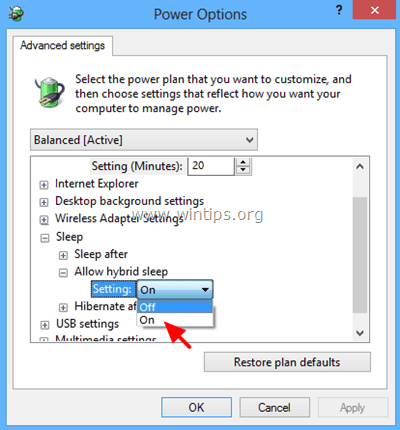
* הודעה: אם האפשרות אפשר שינה היברידית חסרה, אז:
א. אפשר מצב שינה משורת הפקודה על ידי שימוש בפקודה זו: powercfg.exe –h
ב. הגדר את ההשעיה למצב RAM (S3) ב-BIOS. (ראה פתרון 2 למטה כיצד לעשות זאת).
פתרון 2. הגדר את Power State (ב-BIOS) למצב ACPI S3 (השעיה ל-RAM).
1. הזן את הגדרות ה-BIOS ותחת תפריט ניהול צריכת חשמל, הגדר את מצב השעיה ACPI (אוֹ מצב המתנה) ל "S3 (STR)".
2. שמור וצא מ-Bios Settings והיכנס כרגיל ל-Windows.
הודעה: אם מצב ACPI S3 אינו זמין בהגדרות ה-BIOS, עליך לעדכן את ה-BIOS לגרסה האחרונה שלו. אבל, מכיוון שעדכון ה-BIOS מסוכן, ודא תחילה שגרסת ה-BIOS החדשה תומכת במצב ACPI S3 לפני העדכון.
פתרון 3: השבת את ההפעלה המהירה (Windows 8).
נסה להשבית את הפעלה מהירה תכונה. כדי להשבית את ההפעלה המהירה, בצע את השלבים במאמר זה:
כיצד להשבית את ההפעלה המהירה ב-Windows 8 ו-8.1
פתרון 4: נתק מדפסות אלחוטיות.
אם אתה משתמש במדפסת אלחוטית, העבר את החיבור למדפסת שלך מ-WLAN ל-LAN (אם זה נתמך על ידי המדפסת). כפתרון זמני תוכל גם לכבות את המדפסת לפני כיבוי המחשב.
דברים נוספים שכדאי לנסות אם הפתרונות לעיל לא עובדים:
1. נתק את כל ההתקנים החיצוניים (למשל קורא כרטיסים, עכבר, מדפסת וכו')
2. הסר את כל התוכניות הלא רצויות שפועלות בהפעלה של Windows. אולי חלקם מונעים מהמערכת שלך ללכת לישון (כמו UTorrent, Skype וכו'). כלי חינמי, קל לשימוש ואמין לניהול תוכניות אתחול הוא CCleaner.
ניתן למצוא הוראות מפורטות כיצד לנהל תוכניות אתחול באמצעות CCleaner כאן.
- כיצד להתקין ולהשתמש באחד ממנקי הרישום החינמיים הטובים ביותר לניהול Windows
3. התקן את מנהלי ההתקן העדכניים ביותר עבור החומרה שלך (למשל כרטיס גרפי, קורא כרטיסים, USB וכו').
4. אם בבעלותך מחשב נייד HP (או מותג אחר) עם תכונה גרפית הניתנת להחלפה (מחשב נייד עם שני מתאמי גרפיקה), אז באמצעות הגדרות ה-BIOS, הגדר את מצב גרפי ניתן להחלפה הגדרה ל תוקן. הוראות מפורטות כיצד לעשות זאת תוכל למצוא כאן: הפעלת גרפיקה ניתנת להחלפה במצב קבוע ב-BIOS